为您推荐相关教程
更多视频 > AI摘要
AI摘要
文件丢失后应立即停止对磁盘的写入操作,避免数据被覆盖。可先检查回收站或使用系统自带的“文件历史记录”进行恢复。若无效,可使用数据恢复软件扫描磁盘,但需注意选择非原盘安装,并避免将恢复文件存回原盘。对于物理损坏的硬盘,需寻求专业数据恢复服务。预防措施包括定期备份、使用云存储及养成良好操作习惯。
摘要由平台通过智能技术生成在数字化时代,我们的工作、学习和生活记忆都储存在电脑的方寸之间。突然之间,一个重要的文档、珍藏多年的照片集或辛苦完成的项目文件不翼而飞,这种恐慌和焦虑感足以让人手足无措。无论是误删除、误格式化,还是更严重的系统崩溃或病毒攻击,文件丢失都可能发生。
但请记住一个至关重要的原则:“文件丢失后,任何操作都要以‘不破坏数据’为前提。” 当你发现文件不见时,第一时间停止对丢失文件所在磁盘的任何写入操作(如保存新文件、安装软件等),因为新数据可能会覆盖掉你丢失文件原本占用的空间,导致永久性无法恢复。
那么电脑文件丢失了怎么恢复呢?本文将系统性地为你梳理从易到难、从免费到专业的所有高效文件恢复方法,并详细阐述每种方法的适用场景、具体操作步骤和关键注意点,助你最大可能地找回宝贵数据。
方法一:初阶救援——检查系统自带“保险箱”
这是最简单、最直接,也最容易被忽视的第一步。很多所谓的“丢失”其实只是文件被移动到了系统的“保险箱”里。
适用场景:
- 刚刚误删除文件: 在桌面或资源管理器中按下了
Delete键。 - 从可移动设备(如U盘、移动硬盘)删除文件(部分系统支持)。
操作步骤:
1、双击桌面上的“回收站”图标(或在资源管理器中导航至回收站)。2、系统会打开一个窗口,显示所有近期被删除的文件和文件夹。它们会保留其原始名称、删除日期以及原始位置。
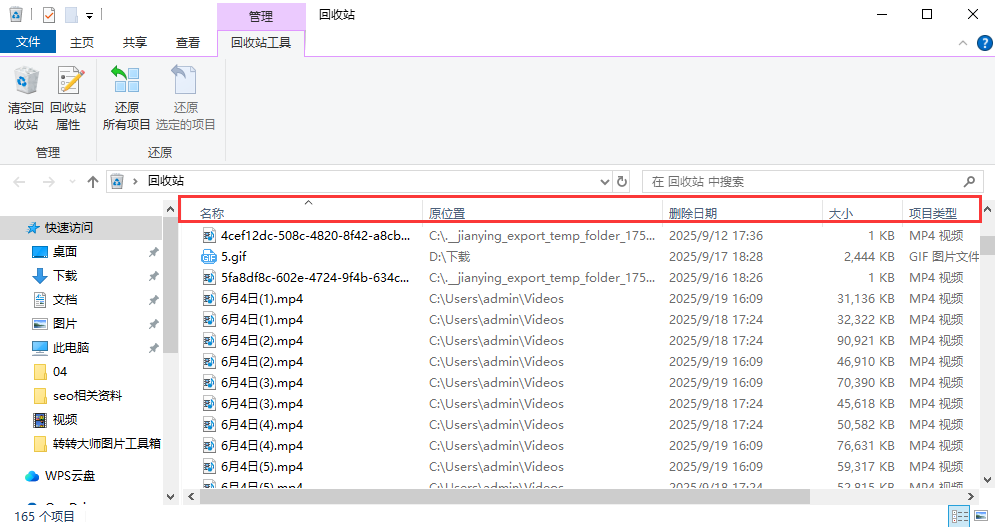
3、在列表中仔细查找你需要恢复的文件。你可以使用右上角的搜索框,输入文件名进行快速定位。
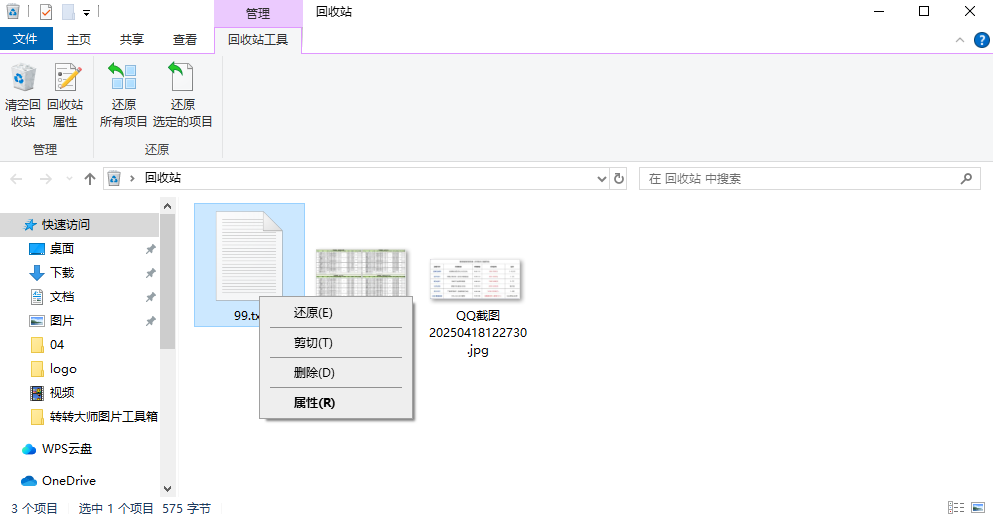
- 还原到原始位置: 右键点击该文件,选择“还原”。文件将自动回到它被删除前所在的文件夹。
- 还原到指定位置: 更稳妥的方法是,先选中文件,然后将其拖拽到桌面或其他你认为安全的文件夹中。这样可以避免因原始文件夹路径复杂而再次找不到文件。
注意点:
- 回收站容量限制: 回收站有最大存储空间限制。如果删除的文件总体积超过了这个限制,最早被删除的文件会被自动永久清除以腾出空间。
- Shift + Delete 的威力: 如果你删除文件时使用了
Shift + Delete组合键,文件将不会经过回收站而被直接永久删除,此方法无效。 - 网络驱动器和可移动介质: 通常情况下,从网络驱动器或U盘上删除的文件不会进入本地电脑的回收站。
方法二:系统级“时间机器”——使用文件历史记录或备份与还原
如果你的文件丢失并非简单的删除,而是整个文件夹被覆盖或损坏,且你之前启用了Windows的备份功能,那么这将是你最可靠的救命稻草。
适用场景:
- 文件或文件夹被覆盖、修改错误后保存。
- 整个文件夹意外被删除。
- 系统崩溃前已提前设置好自动备份。
操作步骤(以Windows 10/11的“文件历史记录”为例):
1、打开设置: 点击开始菜单,选择“设置”(齿轮图标)。
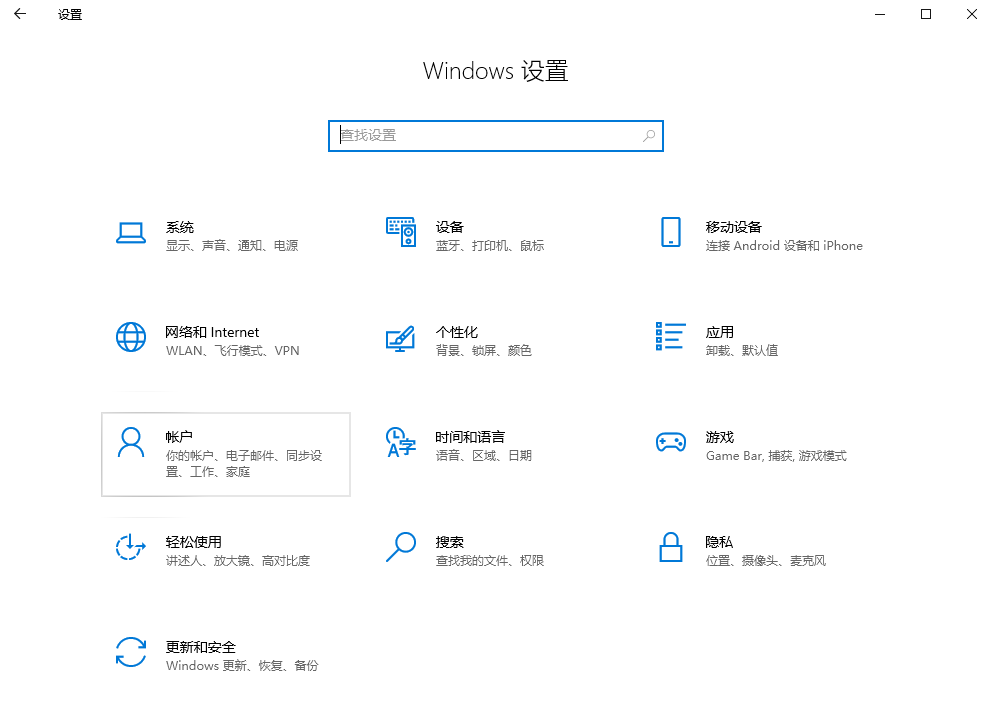
2、进入更新与安全: 在设置窗口中,找到并点击“更新与安全”。
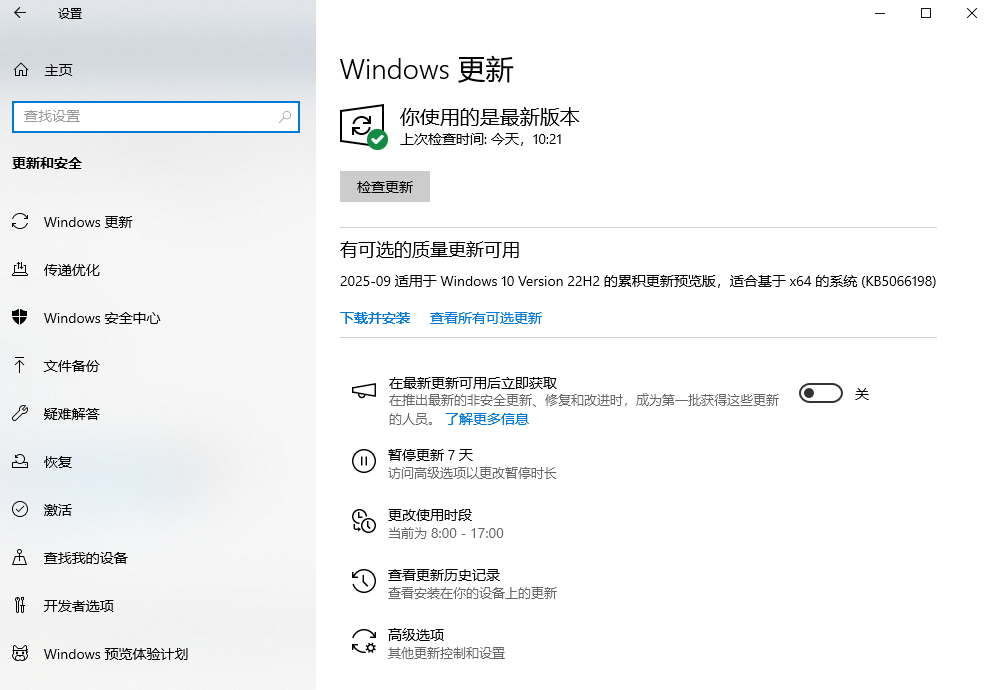
3、选择备份: 在左侧菜单栏中,选择“备份”。
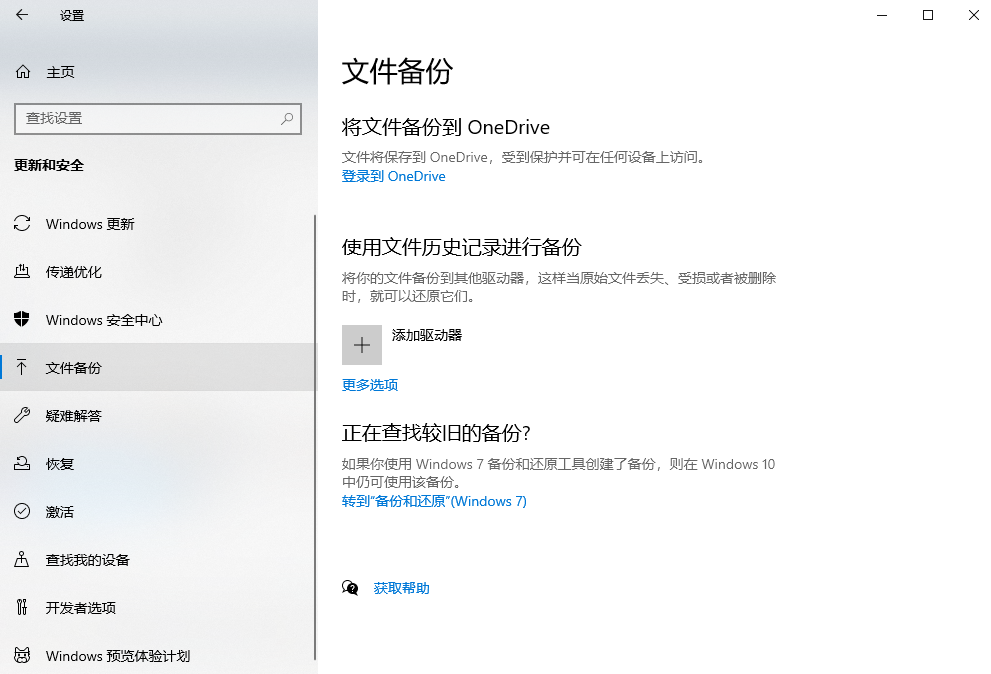
- 确保你之前已经设置了文件历史记录,并连接了备份驱动器(如外置硬盘)。
- 在备份选项中,找到并点击“更多选项”,然后向下滚动,点击“从当前备份还原文件”。
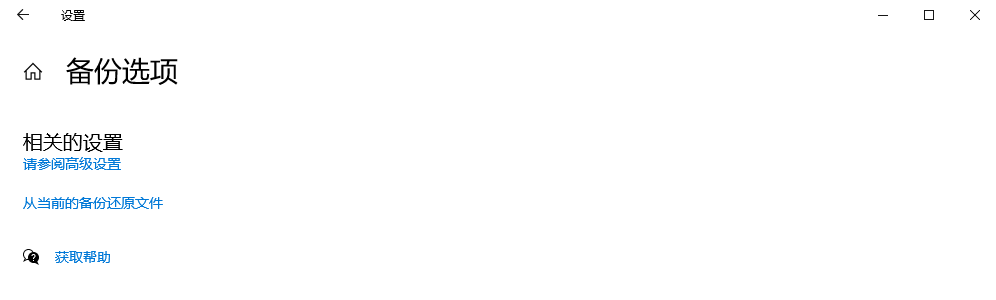
- 系统会打开一个类似文件管理器的界面,顶部有前进和后退箭头,用于在不同时间点的备份版本之间切换。
- 浏览找到你丢失文件或文件夹的原始位置。
- 选择需要恢复的文件或文件夹,然后点击界面中央的绿色圆形还原按钮(带一个弯曲箭头),即可将其恢复到原始位置。你也可以右键选择“还原到”来指定一个新位置。
如果你的系统是Windows 7或使用了“备份和还原(Windows 7)”功能:
- 在控制面板中,找到并打开“备份和还原(Windows 7)”。
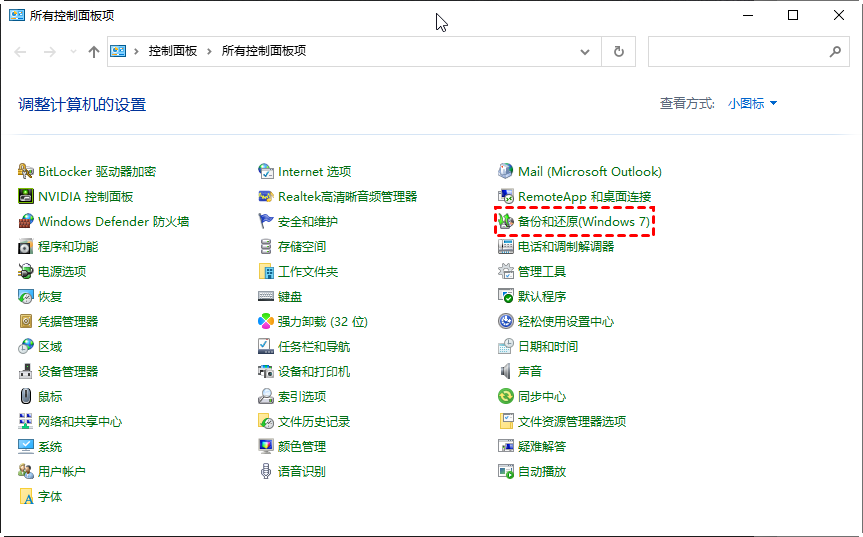
- 点击“还原我的文件”按钮。
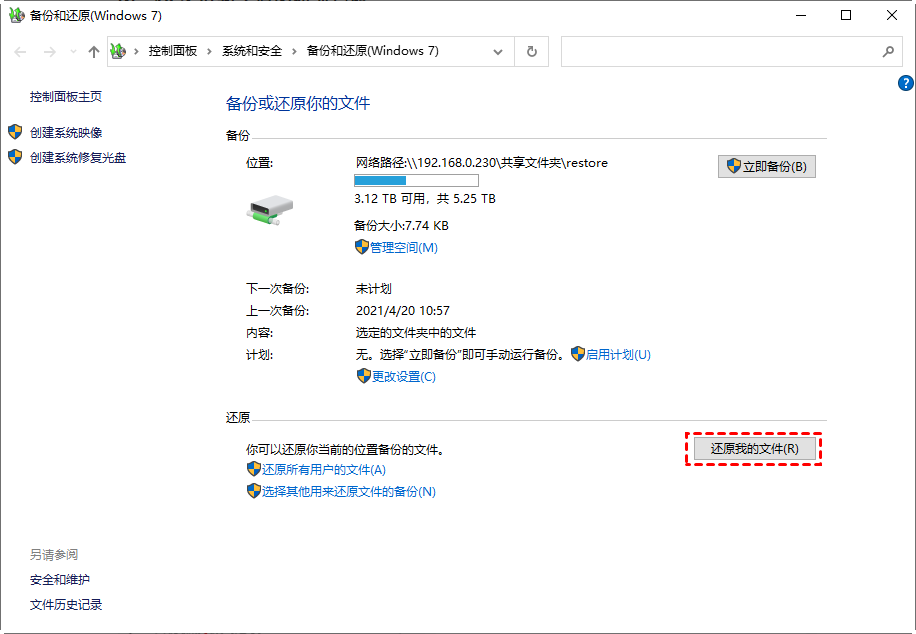
- 你可以通过“搜索”、“浏览文件”或“浏览文件夹”来定位备份中的文件。
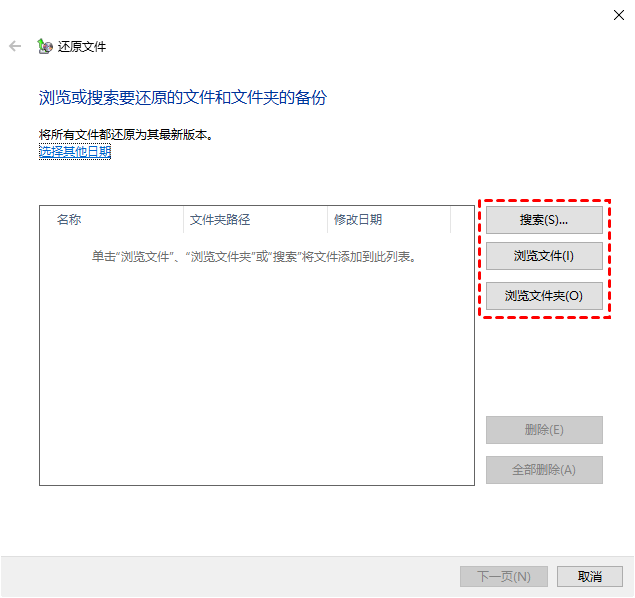
- 选择恢复位置(原始位置或新位置),然后按照向导完成操作。
注意点:
- 前提是已备份: 此方法完全依赖于你之前是否养成了良好的备份习惯。如果从未设置过备份,此方法无效。
- 备份驱动器必须可用: 用于备份的外置硬盘或网络位置必须能够正常连接和访问。
- 版本选择: 文件历史记录允许你选择恢复特定时间点的版本,这对于找回修改前的文件非常有用。
方法三:专业工具力挽狂澜——使用数据恢复软件
当上述两种方法都无效时(例如清空了回收站、格式化了磁盘、病毒攻击导致文件丢失),数据恢复软件就成了最后的希望。它们的工作原理是扫描磁盘的底层扇区,寻找未被新数据覆盖的“文件痕迹”。
适用场景:
- 回收站已被清空。
- 磁盘被意外格式化(非快速格式化效果更好)。
- 分区丢失或损坏。
- 病毒或恶意软件导致文件隐藏或加密。
- 系统崩溃无法进入。
操作步骤(以转转大师数据恢复为例):
1、立即停止使用并下载软件: 立即停止对丢失文件所在分区的任何操作。在另一台电脑或另一个分区上下载转转大师数据恢复软件。2、安装到安全位置: 至关重要! 将 转转大师数据恢复软件 安装到非文件丢失的分区,例如文件在D盘丢失,则软件应安装在C盘或一个外接U盘上。
3、启动向导: 运行 转转大师数据恢复软件,它会启动一个简单的向导。首先我们要根据文档丢失的原因选择合适的恢复模式,比如文档是误删的,就选择“误删除恢复”,其他也是这么判断。
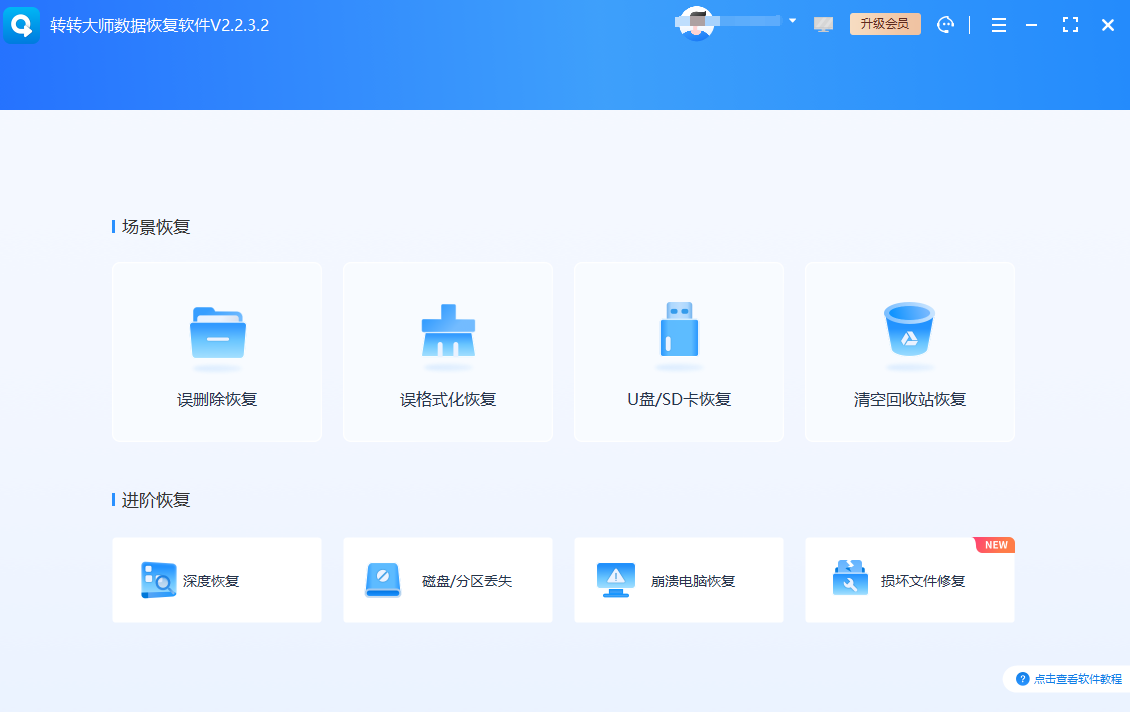
4、选择文件位置: 指定你丢失文件之前所在的确切位置(例如:D:\Work\Project)。
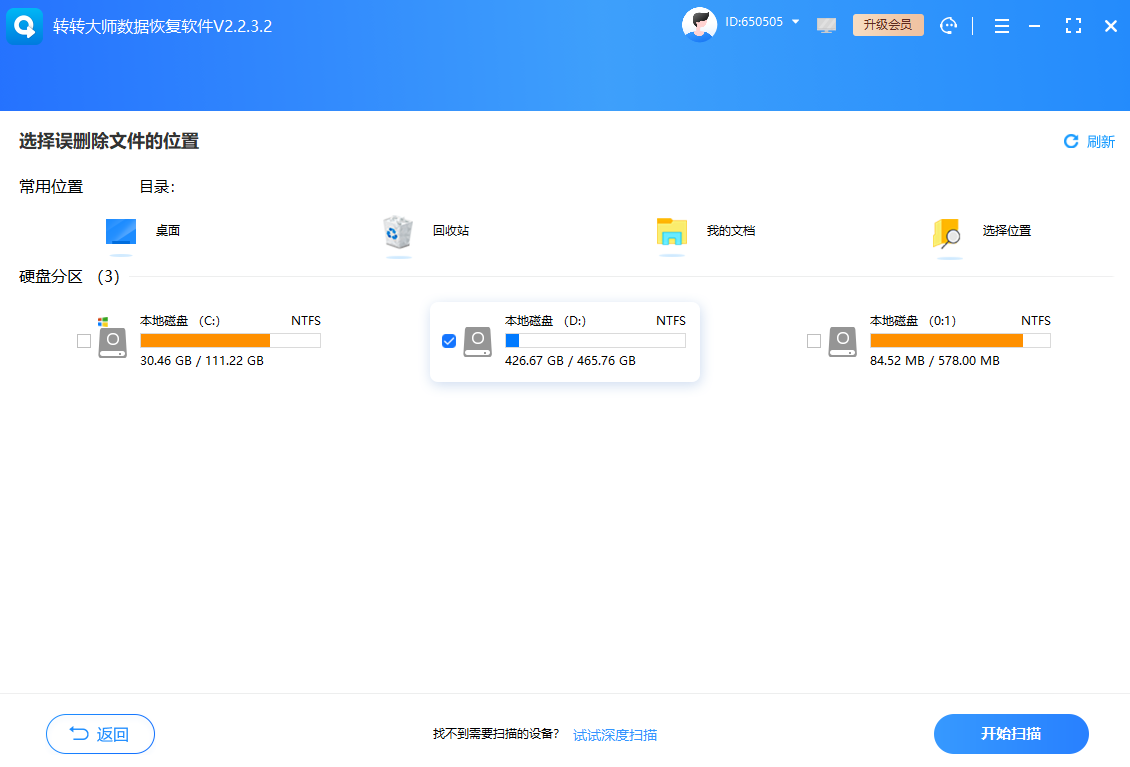
6、分析扫描结果: 扫描完成后,转转大师数据恢复会以列表形式显示可恢复的文件。
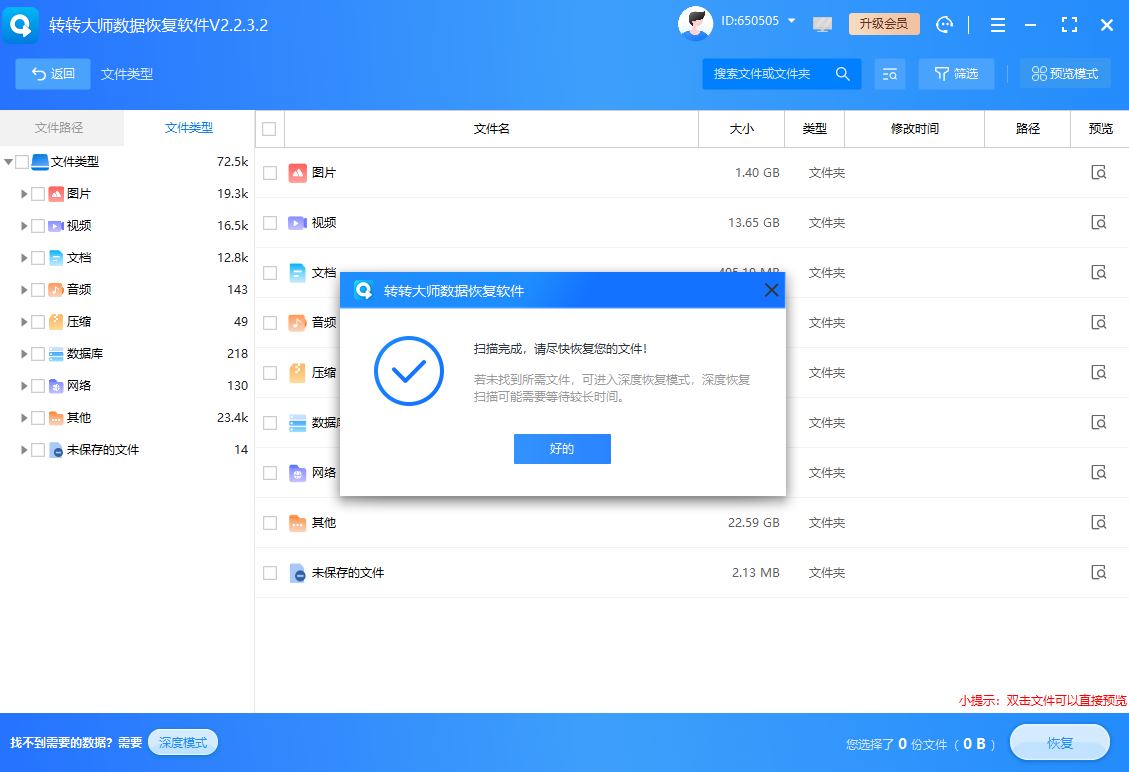
- 对于图片、文本等文件,转转大师数据恢复支持预览。你可以先预览确认文件内容是否正确。
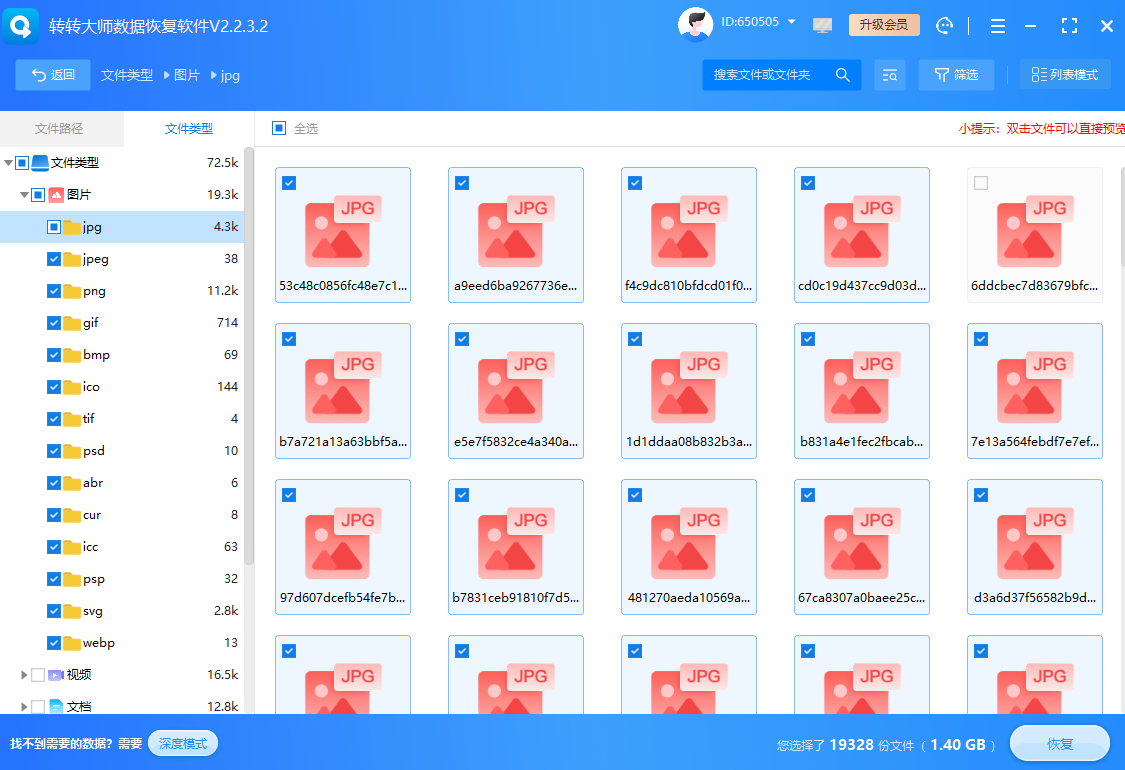
- 勾选你想要恢复的文件,然后点击“恢复”按钮。
注意点:
- 成功率非100%: 数据恢复软件不是万能的。如果丢失的数据区域已经被新数据完全覆盖,则无法恢复。
- 深度扫描耗时: 对大容量硬盘进行深度扫描可能需要数小时。
- 及时操作: 发现文件丢失后,使用恢复软件越早,成功率越高。
- 免费版限制: 很多软件的免费版有恢复数据量大小的限制。
方法四:终极防线——寻求专业数据恢复服务
当物理硬盘出现严重故障时,如异响(磁头损坏)、电脑无法识别、进水、摔伤等,软件已无能为力。这时,必须求助于专业的数据恢复公司。
适用场景:
- 硬盘发出“咔哒咔哒”或“吱吱”的异常响声。
- 硬盘通电后完全无法被BIOS或操作系统识别。
- 硬盘遭受物理损伤,如跌落、进水、火烧。
- 多次软件恢复尝试均告失败。
操作步骤:
1、立即断电: 一旦怀疑是物理故障,立即关闭电脑,拔掉硬盘电源,避免二次损坏。2、选择可靠服务商: 通过口碑、资质、案例等因素,选择一家信誉良好的专业数据恢复机构。
3、咨询与评估: 将硬盘送至或寄给服务商。工程师会在无尘实验室开盘检测,给出故障诊断报告和恢复报价。

5、验收与交付: 恢复完成后,你需要验收数据,确认无误后支付费用,数据会通过新硬盘交付给你。
注意点:
- 成本高昂: 专业恢复服务费用非常昂贵,通常从上千元到上万元不等,取决于故障难度。
- 无绝对保证: 即使是专业服务,也无法保证100%成功恢复。
- 隐私安全: 选择正规机构,确保数据隐私不被泄露。
总结与最佳实践:预防胜于治疗
数据恢复是一场与时间的赛跑,更是一场我们希望永远不要发生的战斗。因此,建立完善的数据保护习惯才是根本。
- 3-2-1 备份原则: 这是数据备份的黄金法则。即保留 3 份数据副本,使用 2 种不同存储介质(如硬盘+云盘),其中 1 份存放在异地。
- 启用系统自带备份: 立即打开Windows的“文件历史记录”或使用第三方备份软件(如Macrium Reflect, Acronis True Image),设置定期自动备份。
- 善用云存储同步: 使用坚果云、Dropbox、Google Drive等云盘同步重要工作文件夹。它们通常带有版本历史功能,可以回溯到之前的版本。
- 良好使用习惯: 删除文件前确认路径和内容;定期整理磁盘;使用可靠的杀毒软件。
以上就是电脑文件丢失了怎么恢复的全部介绍了,文件丢失虽令人沮丧,但只要保持冷静,按照本文所述的步骤,从简到繁、由内而外地进行尝试,你找回珍贵数据的概率将大大增加。记住,立即停手、正确选择、谨慎操作是成功恢复的三大要素。希望这篇详尽指南,能成为你数据安全道路上的一位得力助手。


 技术电话:17306009113
技术电话:17306009113 工作时间:08:30-22:00
工作时间:08:30-22:00 常见问题>>
常见问题>> 转转大师数据恢复软件
转转大师数据恢复软件
 微软office中国区合作伙伴
微软office中国区合作伙伴
 微信
微信 微信
微信 QQ
QQ QQ
QQ QQ空间
QQ空间 QQ空间
QQ空间 微博
微博 微博
微博
 电脑盘里的文件丢失了怎么办
电脑盘里的文件丢失了怎么办
 免费下载
免费下载




















